Canon PowerShot G7 X Mark II Manuel d'utilisation
Page 77
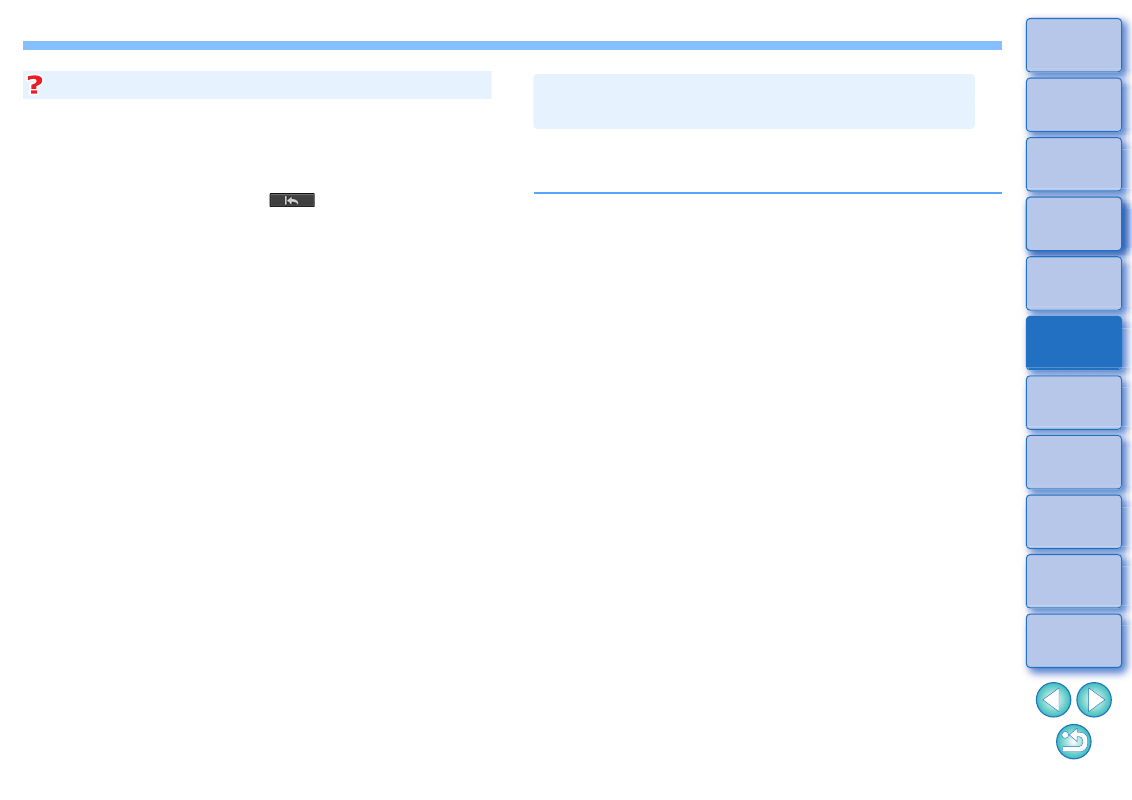
77
Les images sans poussière peuvent être ramenées à tout
moment à leur état d’origine
Une image sans poussière est affichée ou imprimée en tant qu’image
sans poussière. Toutefois, étant donné que la poussière sur l’image
n’est pas réellement effacée, vous pouvez toujours revenir à l’image
originale en cliquant sur le bouton [
] dans la palette d’outils
pour l’effacement des poussières/tampon de copie ou en suivant la
procédure de « Nouvelle modification d’une image »
Impression des images sans poussière
Vous pouvez imprimer une image sans poussière en l’imprimant dans DPP.
Pour effacer des taches de poussière impossibles à supprimer
avec le traitement d’effacement automatique des poussières
Avec le traitement d’effacement automatique des poussières, les
taches de poussière sont effacées d’après les informations relatives à
la poussière enregistrées dans les données d’effacement des
poussières. Toutefois, il se peut que vous ne puissiez pas effacer
certaines taches de poussière en fonction du type de poussière. Le
cas échéant, effacez ces taches de poussière au moyen de la fonction
de réparation
ou de la fonction de tampon de copie
L’image devient une image sans poussière lorsqu’elle est
convertie et enregistrée
L’image RAW sans poussière devient réellement une image sans
poussière lorsqu’elle est convertie en image JPEG ou TIFF et
enregistrée
Application du résultat de l’effacement des poussières à une
autre image
Vous pouvez appliquer l’effacement des poussières au même endroit sur
une autre image en cliquant sur le bouton [Copier] pour copier les résultats
de l’effacement des poussières, puis afficher l’autre image sur laquelle
vous souhaitez appliquer les résultats et cliquez sur le bouton [Coller].
Informations supplémentaires
Dans la fenêtre principale, vous pouvez également effacer
automatiquement les taches de poussière de plusieurs images
auxquelles sont jointes des données d’effacement des poussières.
Sélectionnez plusieurs images auxquelles sont
jointes des données d’effacement des poussières,
puis sélectionnez le menu [Réglage] [Appliquer
effacement des poussières].
Les taches de poussière sur toutes les images sélectionnées
sont effacées en une seule opération.
Traitement d’effacement automatique des
poussières dans la fenêtre principale